如何更改幻灯片背景 PowerPoint如何更改幻灯片的背景颜色
更新时间:2024-01-01 09:07:58作者:xiaoliu
PowerPoint是一款功能强大的幻灯片制作软件,它可以帮助我们创建各种各样的演示文稿,在设计演示文稿时,选择合适的背景颜色对于整体效果的提升至关重要。幸运的是PowerPoint提供了简便的方法来更改幻灯片的背景颜色。无论是通过选择预设的背景主题,还是自定义设置背景颜色,都可以轻松实现。在本文中我们将详细介绍如何在PowerPoint中更改幻灯片的背景颜色,让你的演示文稿更加出彩。
方法如下:
1.第一步:打开一个需要更换幻灯片背景的PPT。

2.第二步:在需要更换背景的幻灯片中单击鼠标右键选择“背景”。
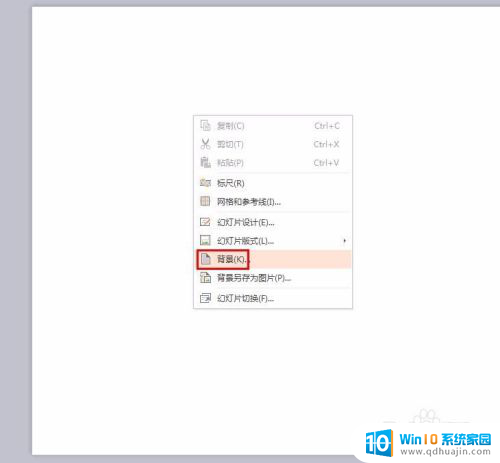
3.第三步:如下图所示,右侧会弹出“对象属性”框。
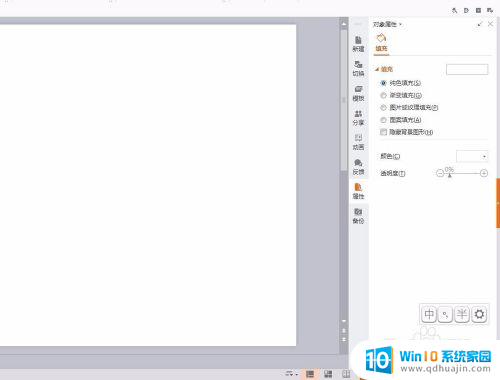
4.第四步:单击选择“图片或纹理填充”选项,单击“本地文件”。
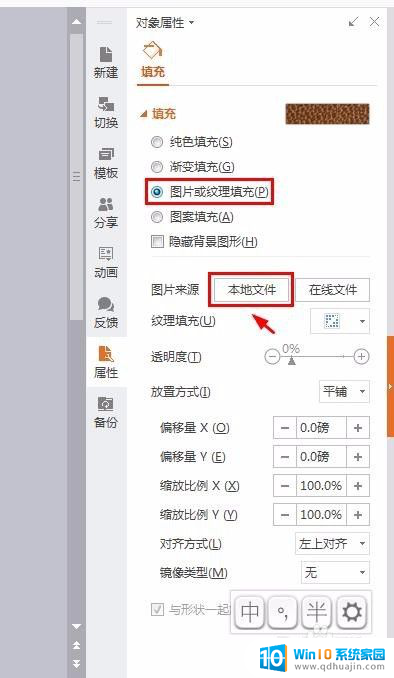
5.第五步:找到背景图片所在的位置,选择并打开。
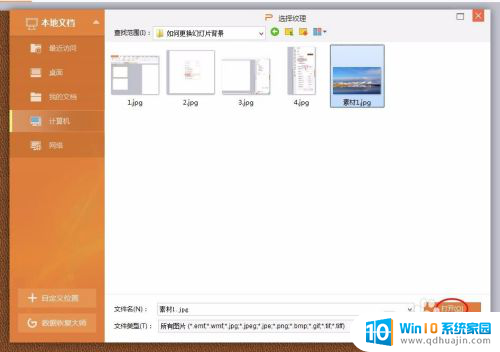
6.第六步:背景设置完成后,单击“全部应用”按钮。
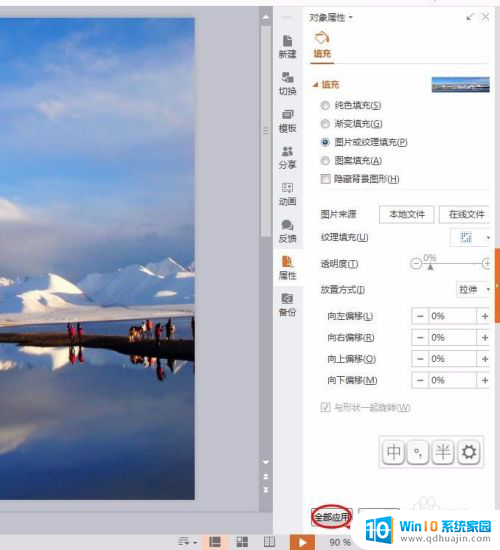
7.背景更换完成后,效果如下图所示。
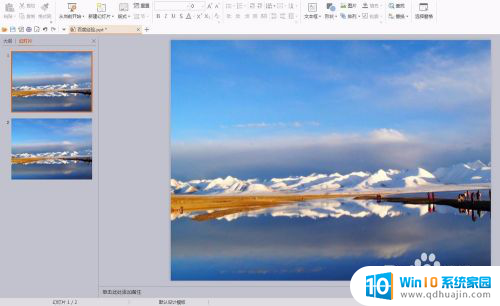
以上就是如何更改幻灯片背景的全部内容,有需要的用户可以按照以上步骤进行操作,希望对大家有所帮助。
如何更改幻灯片背景 PowerPoint如何更改幻灯片的背景颜色相关教程
热门推荐
电脑教程推荐
- 1 文件夹怎么锁定密码 网络上如何给文件夹设置密码
- 2 电脑如何压缩照片 电脑图片压缩方法
- 3 笔记本电脑可以接外置摄像头吗 外接摄像头怎么在笔记本上使用
- 4 电脑如何设置开关机时间 电脑定时开机和关机的详细教程
- 5 excel里的文字怎么复制到word Excel表格文字复制到Word
- 6 共享的文件另一台电脑怎么查看 文件共享后怎么在另一台电脑上查看
- 7 怎么查找电脑mac地址 如何在Windows系统下查看自己电脑的MAC地址
- 8 笔记本电池显示电源已接通 未充电 笔记本电源已连接未充电怎么办
- 9 怎样在电脑日期下看到农历 电脑日历如何显示农历日期
- 10 电脑监视器是干嘛的? 电脑监视器的图解使用指南
win10系统推荐
- 1 萝卜家园ghost win10 64位家庭版镜像下载v2023.04
- 2 技术员联盟ghost win10 32位旗舰安装版下载v2023.04
- 3 深度技术ghost win10 64位官方免激活版下载v2023.04
- 4 番茄花园ghost win10 32位稳定安全版本下载v2023.04
- 5 戴尔笔记本ghost win10 64位原版精简版下载v2023.04
- 6 深度极速ghost win10 64位永久激活正式版下载v2023.04
- 7 惠普笔记本ghost win10 64位稳定家庭版下载v2023.04
- 8 电脑公司ghost win10 32位稳定原版下载v2023.04
- 9 番茄花园ghost win10 64位官方正式版下载v2023.04
- 10 风林火山ghost win10 64位免费专业版下载v2023.04